Con iOS 14, Apple ha aggiunto una nuova funzione di switch automatico degli AirPods con chip H1 tra iPhone e iPad. Questa funzione è stata introdotta per rendere più facile e comodo il loro utilizzo, ma non a tutti potrebbe piacere. Oggi vediamo insieme come poter disattivare lo switch automatico degli AirPods.

Come disattivare lo switch automatico degli AirPods
Se desiderate impedire ai vostri AirPods di connettersi automaticamente ad iPhone o iPad, seguite questi passaggi:
- Collega i tuoi AirPods all’iPhone/iPad
- Apri Impostazioni
- Tocca Bluetooth
- Trova i tuoi AirPods nell’elenco dei dispositivi collegati e premi il piccolo pulsante (i) a destra della riga
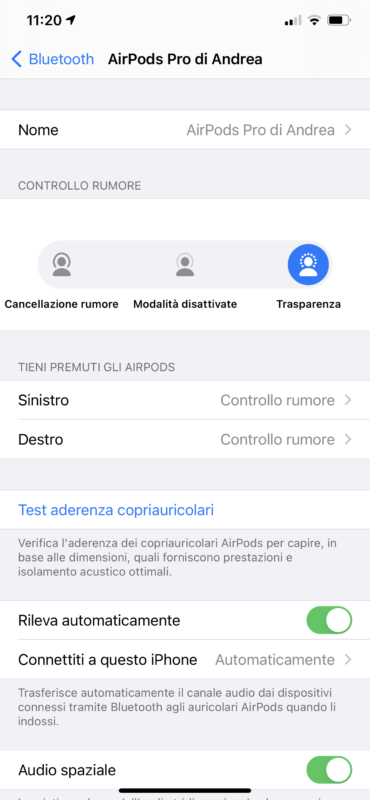
- Tocca l’impostazione “Connettiti a questo iPhone/iPad“.
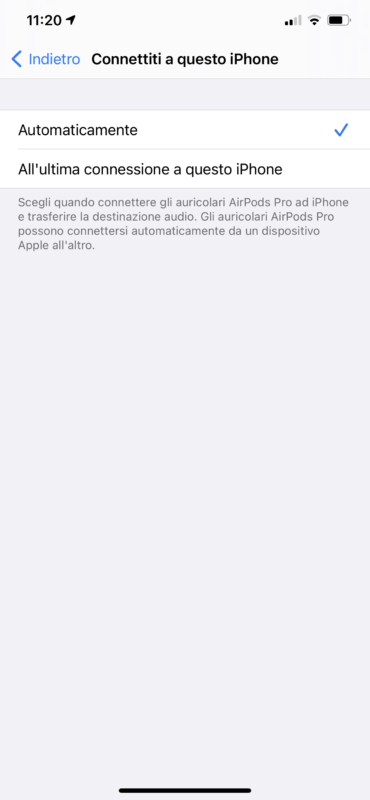
- Modifica l’impostazione da “Automaticamente” a “All’ultima connessione a questo iPhone/iPad”
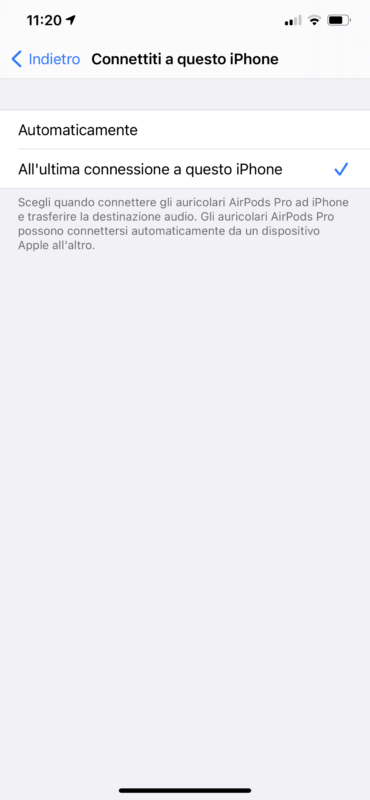
- “All’ultima connessione a questo iPhone/iPad” significa che gli AirPods si connettono al dispositivo solo se erano stati precedentemente connessi allo stesso. Ad esempio, se stavi usando i tuoi AirPods prima di andare a letto con il tuo telefono, la mattina quando metti i tuoi AirPods nelle orecchie il sistema proverà a connettersi di nuovo automaticamente all’iPhone.
- “Automaticamente” è il nuovo comportamento predefinito che consente agli AirPods di passare transitoriamente da un dispositivo all’altro. Ad esempio, se i tuoi AirPods sono collegati al tuo iPad e poi premi Riproduci sull’app Musica del tuo iPhone, gli AirPods si connetteranno all’iPhone in modo da poter ascoltare la musica nelle tue orecchie. Se stavi guardando un video sul tuo iPad, questo verrà automaticamente messo in pausa.
Ripetete questi passaggi per ogni dispositivo in vostro possesso su cui desideri disabilitare lo switch automatico di AirPods. Al momento questa funzione è supportata su qualsiasi iPhone e iPad con iOS/iPadOS 14 e più avanti arriverà anche sui Mac con il rilascio di macOS Big Sur.